歌詞ソフト Lyrics Masterの使い方。~
PC元気COM
探し物はここにキーワードを入れて検索してくださいね~
歌詞ソフト Lyrics Master
歌詞ソフト Lyrics Master とは、音楽と歌詞を一緒に楽しむためのソフトです。J-Pop・洋楽・アニソンなどなどの歌詞を検索すことができます。またiPod
/ iPhone / iTunes にも対応しており、使い勝手は最高に快適です。
ぜひ、みなさんも歌詞とともに、音楽をたのしんでください。
このページでは、使い勝手を良くするために、Lyrics Master の環境設定について説明します。
Lyrics Masterの環境設定について
環境設定を変更するには、ツールバーの「ファイル」メニューから「環境設定(P)...」を選択してください。


まず表示タブで、歌詞を表示するフォントとサイズ、カラーを指定します。表示する歌詞が日本語なら、日本語フォントに変更した方が、見やすいです。
管理人の好みはメイリオです。
英語表示が多ければ、デフォルトでOK.
文字サイズはカラオケするなら、少し小さいですね。
大きくしましょう。
このページで指定したフォント、サイズ、カラーが印刷の時にも使用されるので、印刷時は、設定を見直してください。
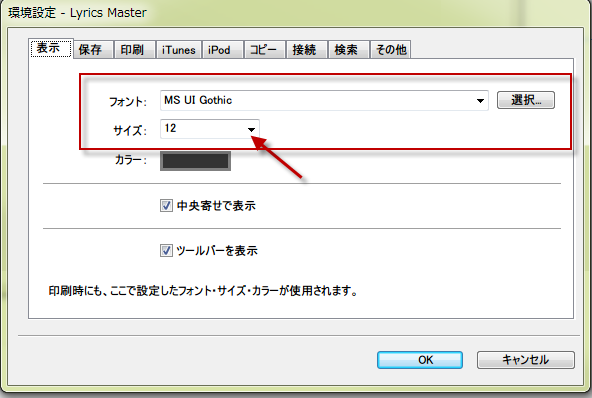
管理人の好みはメイリオです。
英語表示が多ければ、デフォルトでOK.
文字サイズはカラオケするなら、少し小さいですね。
大きくしましょう。
このページで指定したフォント、サイズ、カラーが印刷の時にも使用されるので、印刷時は、設定を見直してください。
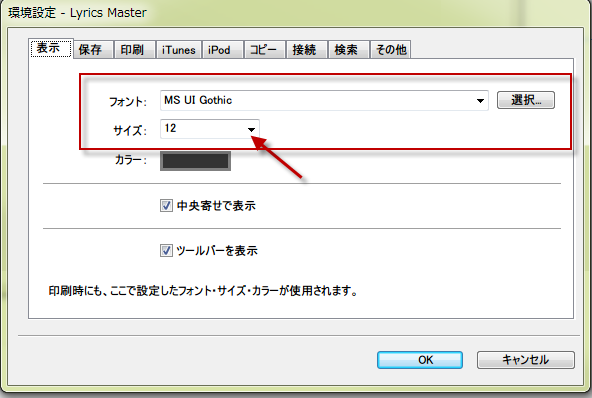
続いて保存タブ
歌詞を保存する場合は、保存先のフォルダを指定します。
デフォルトはデスクトップですが、専用のフォルダを作成して、それを指定しましょう。
ファイル名とファイル内容を指定することもできます。
上書きの動作は、既にファイルが存在する場合の動作を指定します。
尋ねる、スキップ、常に上書き3通りから選びます。
ダウンロード時に自動で保存にチェックを入れ、アーティスト別のフォルダを作成にもチェックを入れておきましょう。
とても便利です。
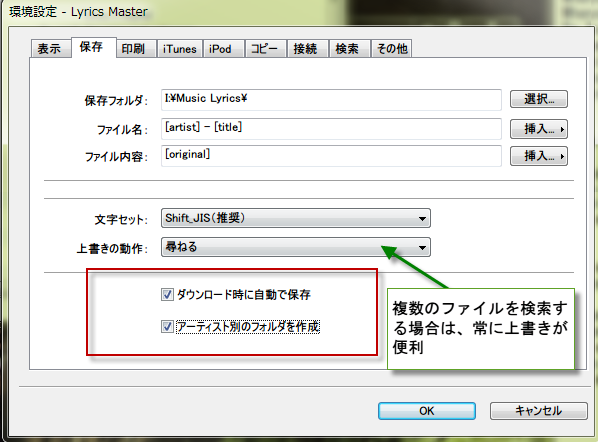
歌詞を保存する場合は、保存先のフォルダを指定します。
デフォルトはデスクトップですが、専用のフォルダを作成して、それを指定しましょう。
ファイル名とファイル内容を指定することもできます。
上書きの動作は、既にファイルが存在する場合の動作を指定します。
尋ねる、スキップ、常に上書き3通りから選びます。
ダウンロード時に自動で保存にチェックを入れ、アーティスト別のフォルダを作成にもチェックを入れておきましょう。
とても便利です。
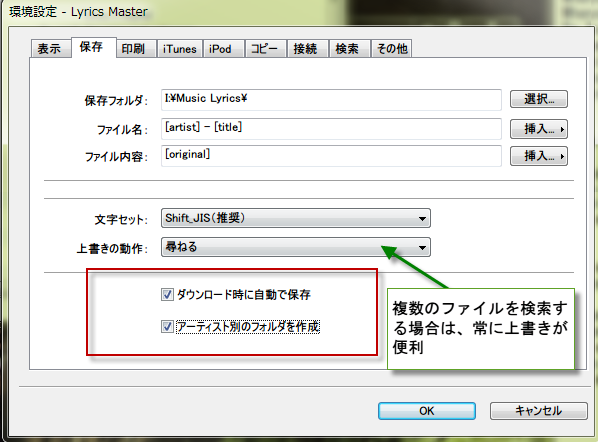
今度はiTunesの連携設定
上書きの動作は、既にファイルが存在する場合の動作を指定します。
尋ねる、スキップ、常に上書き3通りから選びます。
ダウンロード時に自動で適用 にチェック入れます。
これは、歌詞をダウンロードすると同時に、iTunes で再生中の曲に歌詞を適用します。
そして、設定前に確認画面を表示のチェックを外します。
これは、歌詞を設定する前に、確認の画面を表示します。
そして、連携時の動作設定です。
「一時停止して歌詞を適用する (ネットワーク上のライブラリ)」以外は、すべてチェックを入れて使っています。
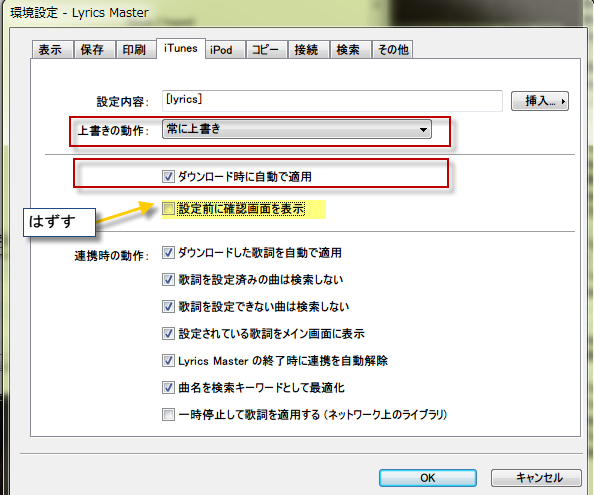
上書きの動作は、既にファイルが存在する場合の動作を指定します。
尋ねる、スキップ、常に上書き3通りから選びます。
ダウンロード時に自動で適用 にチェック入れます。
これは、歌詞をダウンロードすると同時に、iTunes で再生中の曲に歌詞を適用します。
そして、設定前に確認画面を表示のチェックを外します。
これは、歌詞を設定する前に、確認の画面を表示します。
そして、連携時の動作設定です。
「一時停止して歌詞を適用する (ネットワーク上のライブラリ)」以外は、すべてチェックを入れて使っています。
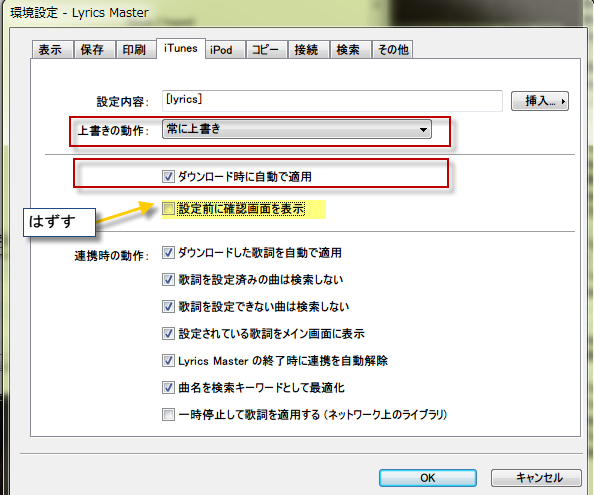
おすすめコンテンツ
© 2003–2015PC元気COM